时间:2022-06-03 08:19:47 作者:娜娜 来源:系统之家 1. 扫描二维码随时看资讯 2. 请使用手机浏览器访问: https://m.xitongzhijia.net/xtjc/20220603/245282.html 手机查看 评论 反馈
怎么查看系统安装日期?近期有部分用户想要了解自己的电脑系统是什么时候安装的,但是不太清楚具体应该如何操作,对此小编将为Win11系统为例,为大家带来Win11查看系统安装日期的方法,有需要的朋友们可以参考以下操作。
Win11查看系统安装日期的方法:
方法一:
1、首先,按键盘上的 Win 键,或点击任务栏上的Windows开始图标;
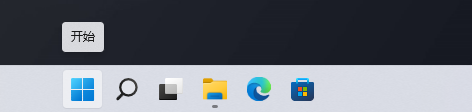
2、打开的开始菜单中,点击已固定应用下的设置;
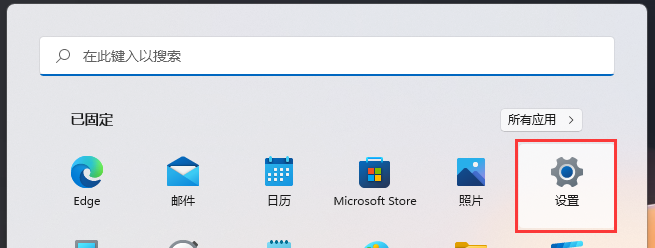
3、系统设置窗口,右侧点击关于(设备规格、重命名电脑、Windows 规格);

4、当前路径为:系统>关于,Windows 规格下就可以查看到Win11系统的安装日期了。
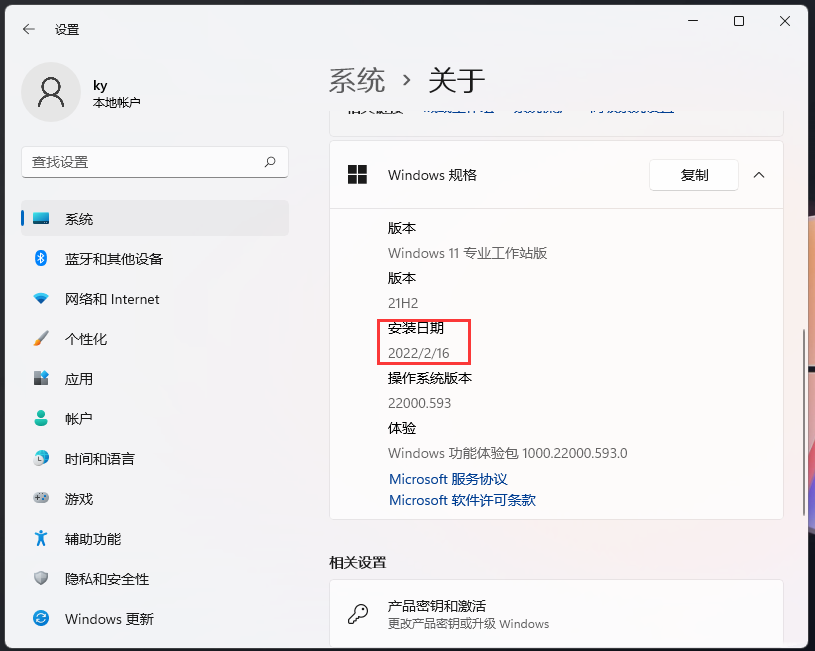
方法二:
1、右键点击桌面空白处,打开的菜单项中,选择在终端中打开;
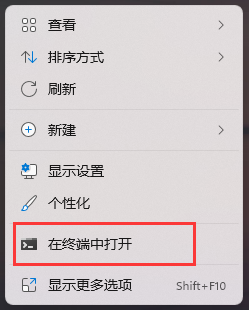
2、Windows PowerShell 窗口,输入并按回车执行 systeminfo 命令。等信息加载出来之后,就可以查看到系统的初始安装日期了。
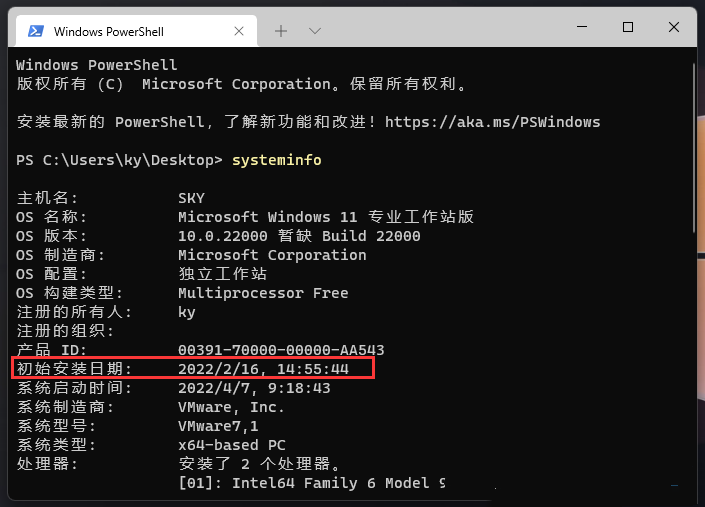
发表评论
共0条
评论就这些咯,让大家也知道你的独特见解
立即评论以上留言仅代表用户个人观点,不代表系统之家立场